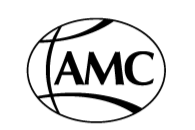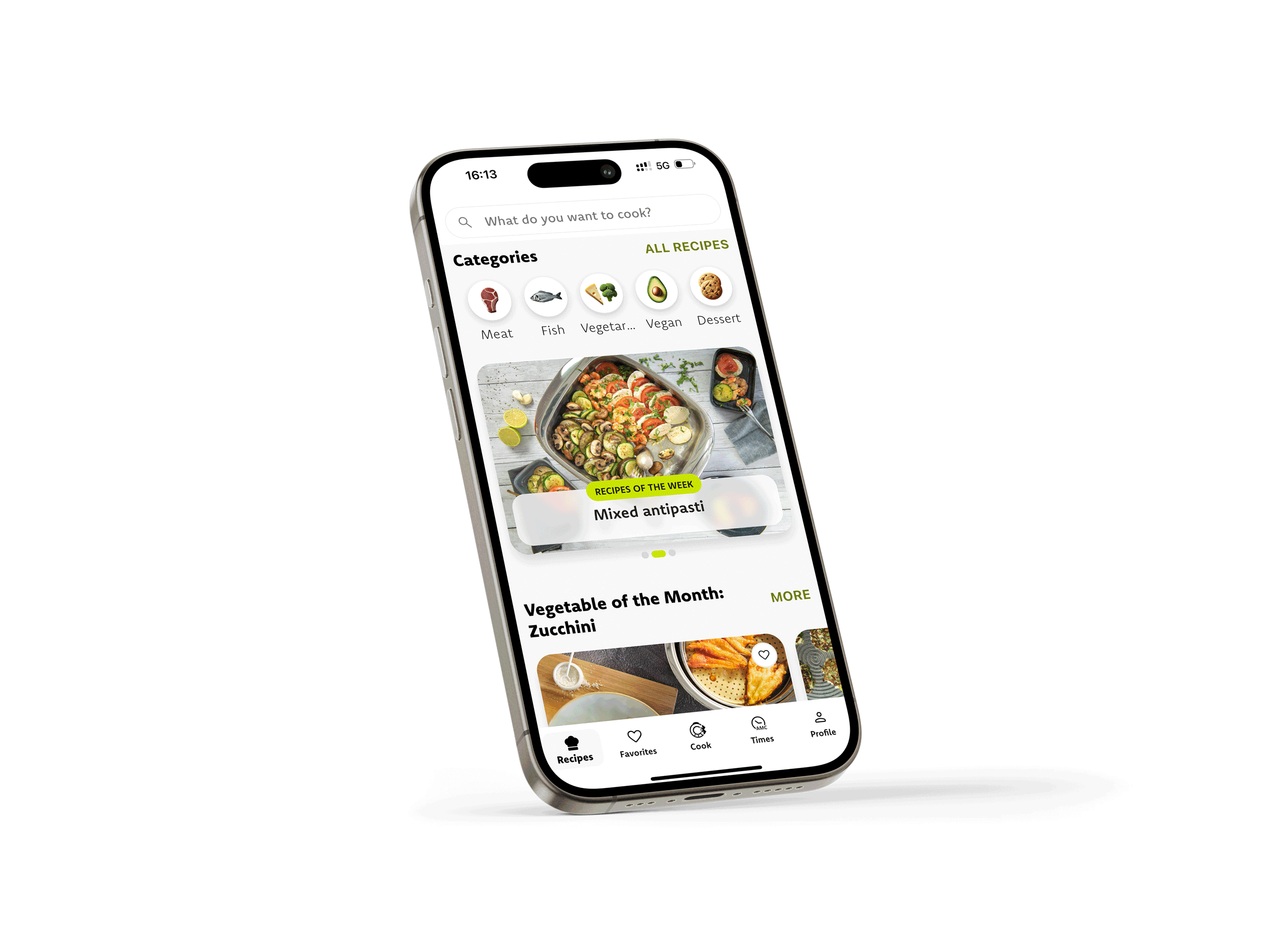Ihre Fragen, schnell und klar beantwortet.
Wir haben alles nach Themen sortiert, damit Sie die Antworten bekommen, die Sie brauchen, wenn Sie sie brauchen.
Einstellung & Bedienung
Wie kann ich die AMC Cook & Go App auf die neueste Version aktualisieren?
Wenn automatische Updates auf deinem Smartphone aktiviert sind, wird die App automatisch aktualisiert, sobald eine neue Version verfügbar ist.
Wie kann ich die Sprache in der AMC Cook & Go App ändern?
Du kannst die App auf jede unterstützte Sprache einstellen.
So funktioniert es:
1. Gehe zur Registerkarte „Profil“ in der Navigationsleiste.
2. Tippe auf „Region & Sprache“.
3. Wähle deine bevorzugte Sprache aus.“
Wie kann ich verhindern, dass die AMC Cook & Go App den Bildschirm ausschaltet?
Du kannst deinen Bildschirm immer eingeschaltet lassen, indem Sie diese Option in Ihren Profileinstellungen aktivieren.
So funktioniert es:
1. Gehe in der Navigationsleiste zur Registerkarte „Profil“.
2. Aktiviere in der Kachel „Meine Einstellungen“ die Option „Always On Display“, indem du den Schalter umlegst.
Kann ich die AMC Cook & Go App offline (ohne Internetverbindung) nutzen?
Eine Internetverbindung (über WLAN oder mobile Daten) ist erforderlich, um auf alle App-Funktionen zugreifen und Rezepte korrekt anzeigen zu können.
Du kannst deinen Audiotherm jedoch im Offline-Modus über Bluetooth verbinden. Stelle sicher, dass du online angemeldet bist, bevor du offline gehen, da für die Anmeldung eine Internetverbindung erforderlich ist.
Welche Audiotherm-Modelle funktionieren mit der AMC Cook & Go App?
Der Audiotherm Smart (ab März 2021 erhältlich) ist vollständig kompatibel mit der AMC Cook & Go App.
Wenn du ein älteres Audiotherm-Modell verwenden, wende dich bitte an deinen AMC Berater, um sich über verfügbare Upgrade-Optionen zu informieren. Sie können auch eine kostenlose private Vorführung und Beratung buchen, um die Möglichkeiten zu erkunden.
Bitte beachte: Ältere Audiotherm-Modelle sind nicht mit der AMC Cook & Go App kompatibel.
Wie verbinde ich den Audiotherm mit der AMC Cook & Go App?
Der Audiotherm verbindet sich über Bluetooth mit Ihrem Smartphone.
So funktioniert es:
1. Öffne die AMC Cook & Go App.
2. Wenn erforderliche Einstellungen (z. B. Bluetooth, Standort) nicht aktiviert sind, wirst du von der App darauf hingewiesen. Bitte aktiviere diese.
3. Gehe in der App zur Registerkarte „Kochen“ in der Navigationsleiste.
4. Schalte den Audiotherm ein. Nach einem Moment erscheint das App-Logo auf dem Display des Audiotherms. Das Audiotherm wird dann als neue Kachel in der App angezeigt (möglicherweise erscheint auch ein Fenster mit einer Kopplungsanfrage).
Mindestanforderung: Dein Smartphone muss Bluetooth Low Energy (BLE) Version 4.2 oder höher unterstützen.
Wie kann ich den Ton und die Lautstärke meines Audiotherms ändern?
Du kannst den Ton und die Lautstärke direkt in den Audiotherm-Einstellungen innerhalb der AMC Cook & Go App anpassen.
So funktioniert es:
1. Öffne die AMC Cook & Go App.
2. Gehe in die Navigationsleiste auf die Registerkarte „Kochen“.
3. Schalte deinen Audiotherm ein. Es erscheint in der App als neue Kachel.
4. Tippe auf das Einstellungssymbol in der oberen rechten Ecke der Audiotherm-Kachel und wähle dann erneut „Einstellungen“.
5. Hier kannst du die Lautstärke und den Ton nach deinen Wünschen einstellen.“
Wie kann ich den Modus für sehbehinderte Benutzer auf meinem Audiotherm aktivieren?
Der Modus für sehbehinderte Benutzer kann nur über die AMC Cook & Go App ein- oder ausgeschaltet werden.
So funktioniert es:
1. Öffne die AMC Cook & Go App.
2. Gehe in der Navigationsleiste auf den Reiter „Kochen”.
3. Schalte deinen Audiotherm ein. Es erscheint in der App als neue Kachel.
4. Tippe auf das Einstellungssymbol in der oberen rechten Ecke der Audiotherm-Kachel und wähle dann erneut „Einstellungen”.
5. In den Audiotherm-Einstellungen kannst du den Modus für sehbehinderte Nutzer aktivieren oder deaktivieren.
Kann ich mehrere Audiotherms gleichzeitig mit der AMC Cook & Go App verwenden?
Ja, du kannst mehrere Audiotherme mit einer einzigen AMC Cook & Go App verbinden. Jeder Audiotherm wird als separate Kachel in der Registerkarte „Kochen” der Navigationsleiste angezeigt.
Bitte beachte: Während eines Schritt-für-Schritt-Rezepts kann jeweils nur eine Audiotherm bedient werden.
Kann ich mehrere Navigenios gleichzeitig mit der AMC Cook & Go App verwenden?
Ja, du kannst mehrere Navigenios gleichzeitig mit einer einzigen AMC Cook & Go App verbinden.
Wie kann ich die Startverzögerungszeit einstellen?
Du kannst die Startverzögerungszeit unterhalb der Garzeit einstellen. Wenn keine Verzögerung eingestellt ist, beginnt der Garvorgang sofort („Garvorgang beginnt: sofort“).
Um eine Verzögerung einzustellen, klicke auf „Sofort“ und lege die gewünschte Startzeit fest.
Bitte beachte: Die Startverzögerung kann für maximal 9 Stunden und 59 Minuten eingestellt werden.
Wie kann ich die Audiotherm-Software aktualisieren?
Die Audiotherm Smart-Software kann nur über die AMC Cook & Go App aktualisiert werden.
So funktioniert es:
1. Öffne die AMC Cook & Go App (stelle sicher, dass Ihr Smartphone über eine Internetverbindung verfügt).
2. Gehe in der Navigationsleiste auf die Registerkarte „Kochen”.
3. Schalte deinen Audiotherm ein. Es erscheint als neue Kachel in der App. Wenn ein neues Update verfügbar ist, erscheint eine rote Benachrichtigung.
4. Tippe auf „Update verfügbar“.
5. Tippe auf „Update installieren“.
6. Das Update wird automatisch installiert.
Bitte beachte: Nur das Audiotherm Smart (ab März 2021) kann Software-Updates erhalten. Frühere Modelle können nicht aktualisiert werden.
Wie kann ich die Software meines Navigenio aktualisieren?
Die Navigenio Wi-Fi-Software kann nur über die AMC Cook & Go App aktualisiert werden.
So funktioniert es:
1. Öffne die AMC Cook & Go App (stelle sicher, dass dein Smartphone über eine Internetverbindung verfügt).
2. Gehe in der Navigationsleiste auf den Reiter „Cook”.
3. Schalte deinen Audiotherm ein. Es erscheint als neues Kachelsymbol in der App.
4. Drehe den Navigenio mit dem Drehknopf auf „A“.
5. Der Navigenio wird in der Kachel angezeigt. Wenn ein neues Update verfügbar ist, erscheint eine rote Benachrichtigung.
6. Tippe auf „Update verfügbar“.
7. Tippe auf „Update installieren“.
8. Das Update wird automatisch installiert.
AMC ID Anmeldung
Wie kann ich meine AMC ID E-Mail Adresse ändern?
Derzeit ist es nicht möglich, deine AMC ID E-Mail Adresse zu ändern.
Wie kann ich mein Passwort zurücksetzen?
Das Zurücksetzen von Passwörtern ist derzeit nur über die Schaltfläche „Passwort vergessen?“ während des Anmeldevorgangs möglich. Mit dieser Funktion kannst du ein neues Passwort festlegen.
Ich habe ein neues Passwort festgelegt, kann mich aber immer noch nicht mit meiner AMC ID anmelden. Was kann ich tun?
Manchmal speichern Webbrowser (z. B. Firefox, Chrome, Safari) Daten von Websites, damit diese schneller geladen werden können. Dies kann gelegentlich zu Problemen beim Anmelden führen.
Lösung: Lösche deine Browserdaten, insbesondere Cookies. Sie können online nach Anweisungen für den von dir verwendeten Browser suchen.
Warum erscheint die Meldung „Benutzername oder Passwort ist ungültig“, wenn ich mich anmelden möchte?
Dies kann passieren, wenn:
- Du das falsche Passwort eingegeben hast oder
- unter der von dir eingegebenen E-Mail-Adresse kein Konto registriert ist.
Überprüfe, ob deine E-Mail-Adresse und dei Passwort korrekt sind, oder erstelle bei Bedarf ein neues Konto.
Ich erhalte eine Fehlermeldung, wenn ich versuche, mich bei der Cook & Go App anzumelden. Was kann ich tun?
Versuche die folgende Lösung:
1. Schließe die Cook & Go App.
2. Öffne den Internetbrowser auf deinem Gerät.
3. Lösche alle Browserdaten, einschließlich Cache und Cookies.
4. Öffne die Cook & Go-App und versuche erneut, dich anzumelden.
Wie kann ich mein AMC ID Konto löschen?
Das AMC ID Konto kann direkt in der Cook & Go-App gelöscht werden.
So geht's:
1. Gehe in der Navigationsleiste auf den Reiter „Profil”.
2. Klicke auf „AMC ID Konto bearbeiten”.
3. Wähle „Mein AMC ID Konto löschen”.
Abonnements & Zahlungen
Kann ich die AMC Cook & Go App ohne Abonnement nutzen?
Die AMC Cook & Go App bietet eine kostenlose Version, die folgende Funktionen kostenlos enthält:
- Audiotherm-Anbindung
- 40 AMC-Rezepte mit Schritt-für-Schritt-Anleitungen
- 1 kostenlose Rezeptsammlung
- Favoriten für kostenlose Rezepte
- Profilverwaltung
Wie kann ich das AMC Cook & Go Abonnement bezahlen?
Die Zahlungen für das Cook & Go Abonnement werden über deinen App Store (Apple App Store oder Google Play Store) abgewickelt. Du musst eine gültige Zahlungsmethode in deinem App Store-Konto hinterlegt haben. Alle vom App Store unterstützten Zahlungsmethoden werden akzeptiert.
Muss ich meine Debit-/Kreditkartennummer angeben, um die kostenlose Testphase nutzen zu können?
Ja. Um die kostenlose Testversion zu aktivieren, musst du ein Abonnement erwerben, wofür eine gültige Zahlungsmethode in deinem App-Store-Konto hinterlegt sein muss.
Wie lang ist deine Nachfrist?
Wenn es Probleme mit deiner Zahlungsmethode gibt (z. B. abgelaufene Kreditkarte) und dein Abonnement nicht verlängert werden kann, wird dir eine Nachfrist von 3 Tagen gewährt. Während dieser Zeit hast du weiterhin Zugriff auf die Cook & Go App und ihre Funktionen. Nach 3 Tagen wird der Zugriff gesperrt, bis die Zahlung geklärt ist.
Wie kann ich mein Abonnement kündigen?
Abonnements können direkt über die Registerkarte „Profil“ in der AMC Cook & Go App verwaltet werden.
So funktioniert es:
1. Gehe zur Registerkarte „Profil“ in der Navigationsleiste. Dein aktueller Abonnementtarif wird unter „Mein Abonnement“ angezeigt.
2. Tippe auf „Abonnement verwalten“, um deinen App Store zu öffnen, in dem du deinen Abonnementtarif ändern kannst.
Wo kann ich mein Abonnement verwalten?
Abonnements können direkt über das Profil in der AMC Cook & Go App verwaltet werden.
So funktioniert es:
1. Gehe in der Navigationsleiste zur Registerkarte „Profil”. Dein aktuelles Abonnement wird unter „Mein Abonnement” angezeigt.
2. Tippe auf „Premium erwerben”, um ein Abonnement zu kaufen, oder auf „Abonnement verwalten”, um deinen App Store zu öffnen und dein Abonnement anzupassen.
Kann ich die AMC Cook & Go App mit anderen Mitgliedern meiner Familie teilen?
Ja, die AMC Cook & Go App unterstützt die Familienfreigabe.
Anweisungen zur Einrichtung findest du auf den Support-Seiten deines jeweiligen App Stores:
Apple App Store:
Gehe zu: https://support.apple.com/
Suche nach: „Einrichtung der Familienfreigabe”
Google Play Store:
Gehe zu: https://support.google.com/
Suche nach: „Familienfreigabe”
Ich bin AMC Berater, habe aber kein kostenloses Abonnement für die Premium-Version der AMC Cook & Go App. Wie bekomme ich eines?
Alle aktiven AMC-Berater können von einem kostenlosen Abonnement der Premium-Version der AMC Cook & Go App profitieren.
Wenn Sie noch kein Abonnement haben, wenden Sie sich bitte an Ihre lokale AMC-Niederlassung und geben Sie Ihre E-Mail-Adresse an. Sobald diese in die AMC-Datenbank aufgenommen wurde, können Sie die App kostenlos nutzen.
* Deutsche AMC-Berater erhalten eine Firmen-E-Mail-Adresse „@sales.amc.info“. Das kostenlose Abonnement ist nur gültig, wenn Sie sich mit dieser E-Mail-Adresse anmelden.
AMC Garzeiten
Wie kann ich vordefinierte Garprogramme aus den AMC Garzeiten programmieren?
Vordefinierte Kochprogramme finden Sie im Abschnitt „AMC Kochzeiten“.
Option 1: Über die Registerkarte „Kochen“
1. Starte die AMC Cook & Go App.
2. Gehe zur Registerkarte „Kochen“ in der Navigationsleiste.
3. Schalte den Audiotherm ein – er erscheint als neue Kachel in der App.
4. Tippe auf die Kachel „Audiotherm“.
5. Tippe oben rechts auf das Symbol „AMC Garzeiten“.
6. Wähle eine Garzeit aus und starte sie durch Tippen auf „Jetzt garen“.
Option 2: Über den Reiter „AMC Zeiten“
1. Gehe in der Navigationsleiste zum Bereich „AMC Zeiten“.
2. Dort findest du alle vordefinierten Garprogramme, sortiert nach Kategorien.“
Wie kann ich mein Kochprogramm mit der Kochzeit speichern?
Du kannst ein individuelles Garprogramm als Kombination aus Garprogramm und Garzeit speichern.
So funktioniert es:
1. Gehe zur Registerkarte „Kochen” in der Navigationsleiste.
2. Schalte den Audiotherm ein. Er erscheint als neue Kachel in der App.
3. Tippe auf die Audiotherm-Kachel.
4. Wähle das gewünschte Kochprogramm (z. B. Karotten) und die Garzeit (z. B. 4 Minuten).
5. Klicke auf „Als Favorit speichern“.
6. Gebe einen Namen für Ihr Programm ein (z. B. „gedämpfte Karotten“).
7. Klicke auf „Speichern“.
Dein gespeichertes Programm findest du unter „Favoriten“ im Bereich „AMC Garzeiten“.
Wo finde ich meine gespeicherten Kochprogramme?
Deine gespeicherten Kochprogramme findest du im Bereich „AMC Garzeiten“.
So funktioniert es:
1. Gehe zur Registerkarte „AMC Zeiten“ in der Navigationsleiste.
2. Tippe auf „Favoriten“.
3. Wenn dein Audiotherm verbunden ist, kannst du dein Lieblingsprogramm direkt auf dem Gerät starten, indem du auf „Jetzt kochen“ tippen.
Rezepte
Ich möchte meine bevorzugte Portionsmenge anpassen. Wie kann ich das tun?
„Du kannst für alle Rezepte, bei denen dies möglich ist, die gewünschte Anzahl an Portionen festlegen.
So geht's:
1. Gehe in der Navigationsleiste auf die Registerkarte „Profil“.
2. Passe im Bereich „Meine Einstellungen“ die Anzahl der Portionen pro Rezept an.
Hinweis: Nicht alle Rezepte eignen sich für alle Portionsgrößen. Bei einigen Rezepten ist die von dir gewählte Anzahl an Portionen möglicherweise nicht verfügbar.“
Ich möchte ein Rezept als Favorit markieren. Wie kann ich das machen?
„Du kannst jedes Rezept als Favorit markieren.
So funktioniert es:
1. Tippe auf das Herz-Symbol auf der Rezeptkarte oder im geöffneten Rezept. Das Herz wird ausgefüllt, sobald das Rezept zu deinen Favoriten hinzugefügt wurde.
2. Wenn du bereits personalisierte Favoritenlisten erstellt haben, tippe auf „Ändern“ im Pop-up-Fenster am unteren Bildschirmrand, um das Rezept in deine bevorzugte Liste zu verschieben.
Hinweis: In der kostenlosen Version der App ist diese Funktion nur für die 40 kostenlosen Rezepte verfügbar.“
Ich habe Favoriten in verschiedenen Sprachen im selben Konto gespeichert. Warum kann ich nicht alle meine gespeicherten Rezepte sehen?
Sie können nur gespeicherte Rezepte anzeigen, die in der aktuell ausgewählten Sprache verfügbar sind. Um die fehlenden Favoriten anzuzeigen, ändere die Sprache der App in die Sprache, in der die Rezepte gespeichert wurden.
Warum muss ich manchmal den Timer am Audiotherm einstellen, bevor ich den Secuquick öffnen kann?
Durch Einstellen des Timers am Audiotherm kann der Secuquick langsam Druck ablassen, sodass Sie ihn anschließend sicher öffnen können.
Eine alternative Möglichkeit, den Secuquick drucklos zu machen, besteht darin, ihn unter fließendes kaltes Wasser zu halten. Bei einigen Rezepten empfiehlt es sich jedoch, die auf dem Audiotherm angegebene Zeit abzuwarten, da so sichergestellt ist, dass der Garvorgang vollständig abgeschlossen ist.
Wie kann ich meine eigenen Rezepte zur AMC Cook & Go App hinzufügen?
Derzeit ist es nicht möglich, eigene Rezepte in der AMC Cook & Go App zu erstellen.
Wie kann ich die Zutaten in eine Einkaufsliste exportieren?
Derzeit ist es nicht möglich, innerhalb der AMC Cook & Go App eine Einkaufsliste zu erstellen.
Schritt-für-Schritt-Rezepte
Wie kann ich ein Rezept mit Schritt-für-Schritt-Anweisungen kochen?
Schritt-für-Schritt-Rezepte sind leicht zu finden – sie sind im Abschnitt „Schritt-für-Schritt-Rezepte“ auf dem Startbildschirm aufgelistet, können mit dem Filter „Schritt für Schritt“ gefunden werden und sind mit einem „Schritt für Schritt“-Tag in der unteren rechten Ecke des Rezeptbildes gekennzeichnet.
So funktioniert es:
1. Öffne ein Schritt-für-Schritt-Rezept.
2. Tippe auf „Schritt für Schritt kochen“, um den geführten Kochmodus zu starten.“
Kann ich mehrere Rezepte gleichzeitig kochen?
Nein. Derzeit können Sie mit der AMC Cook & Go App nur ein Schritt-für-Schritt-Rezept gleichzeitig zubereiten.
Kann ich in einem Schritt-für-Schritt-Rezept mehr als ein Audiotherm verwenden?
Die Schritt-für-Schritt-Rezepte sind so konzipiert, dass sie mit jeweils einem Audiotherm zubereitet werden können. Du kannst jedoch ganz einfach mehrere Audiotherm gleichzeitig in der Registerkarte „Kochen” in der Navigationsleiste programmieren und überwachen.
Warum schaltet sich das Audiotherm aus, nachdem ich ein Schritt-für-Schritt-Rezept geschlossen habe?
Der Audiotherm ist so programmiert, dass er sich automatisch ausschaltet, sobald du ein Schritt-für-Schritt-Rezept beendet hast und auf „Zur Startseite gehen“ klickst.
Wie lange dauert das Garen mit der Einstellung „P“?
Das Kochprogramm „P“ ist das schnellste Kochprogramm von AMC und dauert nur 20 Sekunden. Wir empfehlen, in der Nähe zu bleiben, da du fast sofort mit deinem Rezept fortfahren kannst.
Wie kann ich mit dem Navigenio in „A“ das kontrollierte Garen aktivieren?
„Ob kontrolliertes Kochen verfügbar ist, hängt vom Rezept ab:
– Bei den meisten Rezepten kannst du zu Beginn des Rezeptablaufs wählen, ob du kontrolliert kochen möchten oder nicht.
– Bei einigen Rezepten ist kontrolliertes Kochen nicht verfügbar oder die einzige Option.
So funktioniert es:
1. Öffne ein Schritt-für-Schritt-Rezept.
2. Tippe auf „Schritt für Schritt kochen“.
3. Wähle „Navigenio verwenden“.“
Ich koche im kontrollierten Modus mit dem Navigenio in „A“. Wie kann ich sicherstellen, dass der Navigenio korrekt mit dem Audiotherm verbunden ist?
Um sicherzustellen, dass der Navigenio und Audiotherm korrekt verbunden sind, gibt es zwei Methoden, je nachdem, welches Navigenio-Modell du verwendest.
Bei älteren Navigenio-Modellen (C8XXX) – „AUTOMATIC COOKING” ist auf der Glaskeramikoberfläche aufgedruckt:
- C8000
- C8050
- C8100
- C8100 V2
Navigenio muss auf „A” gestellt werden. Wenn die Betriebsmodusanzeige/Kontrollleuchte des Navigenio blau blinkt, sobald ein Audiotherm mit einem Kochprogramm auf das Visiotherm gestellt wird, sind die beiden Geräte korrekt verbunden.
Bei neuen Navigenio-Modellen (C0020) ist „SMART COOKING” auf der Glaskeramikoberfläche aufgedruckt:
Navigenio muss auf „A” gestellt werden. Wenn die Betriebsmodusanzeige/Kontrollleuchte des Navigenio blau blinkt, sobald ein Audiotherm eingeschaltet wird, sind die beiden Geräte korrekt verbunden. Achtung: Wenn mehrere Audiotherm-Geräte in der Nähe sind und eingeschaltet werden, kann es vorkommen, dass sich das Navigenio mit dem falschen Gerät verbindet. Stelle sicher, dass alle Audiotherm-Geräte, die du nicht verwendest, ausgeschaltet sind.
Sicherheit und Datenschutz
Welche App-Berechtigungen benötigt die AMC Cook & Go App?
„Android-Smartphones (z. B. Samsung, Huawei, Xiaomi, Google):
– Standortberechtigung erforderlich. Bei einigen Android-Versionen muss während der Nutzung der App auch die Standortfunktion aktiviert sein, damit Bluetooth Low Energy (BLE) funktioniert.
– Benachrichtigungen müssen aktiviert sein, um während des Kochens Push-Benachrichtigungen zu erhalten.
- Für die AMC-ID-Anmeldung ist ein Internetzugang (WLAN oder mobile Daten) erforderlich.
Apple-Smartphones (iPhone):
- Damit die App funktioniert, müssen Bluetooth-Zugriff und Hintergrundaktualisierungen aktiviert sein.
- Benachrichtigungen müssen aktiviert sein, um während des Kochens Push-Benachrichtigungen zu erhalten.
- Für die AMC-ID-Anmeldung ist ein Internetzugang (WLAN oder mobile Daten) erforderlich.“
Warum benötigt die AMC Cook & Go App auf Android-Smartphones Standortdaten und Standortberechtigungen?
Die AMC Cook & Go App nutzt Bluetooth Low Energy (BLE), um sich mit dem Audiotherm zu verbinden.
Unter Android 6 und höher erfordert BLE, dass:
- die Standortfunktion aktiviert ist und
- der App die Standortberechtigung erteilt wurde.
Wenn diese nicht aktiviert sind, kann die App den Audiotherm nicht erkennen oder mit ihm kommunizieren.
Dies ist eine Systemanforderung von Android und nicht spezifisch für die Cook & Go-App. Die App zeichnet deine Standortdaten nicht auf und verwendet sie auch nicht.“.
Was geschieht mit meinen personenbezogenen Daten?
Deine personenbezogenen Daten sind nicht öffentlich sichtbar. Ausführlichere Informationen zu den verwendeten Daten findest du in unserer Datenschutzerklärung. (https://id.amc.info/privacy-policy)
Kann jemand anderes (z. B. mein Nachbar) aus der Ferne auf mein Audiotherm zugreifen und es steuern?
Nein. Wenn du deinen Audiotherm Smart zum ersten Mal mit der AMC Cook & Go App verbinden, musst du die Verbindung autorisieren (Koppeln). Danach ist die Verbindung verschlüsselt und kein anderer App-Nutzer kann auf Ihren Audiotherm zugreifen oder ihn steuern.
Probleme und Fehlerbehebung
Probleme mit App-Version 2.7.2 oder älter?
„Die AMC Cook & Go App-Versionen 2.7.2 und älter sind veraltet und werden nicht mehr unterstützt.
Wenn Probleme auftreten, aktualisiere bitte über den Apple App Store oder Google Play Store auf die neueste Version (4.0.0 oder höher).“
Ich habe Bluetooth aktiviert, aber das Audiotherm verbindet sich nicht. Was kann ich tun?
Es gibt mehrere mögliche Gründe, warum dein Audiotherm möglicherweise keine Verbindung zur AMC Cook & Go App herstellen kann. Versuche Folgendes:
1. Stelle sicher, dass die neueste App-Version aus dem App Store oder Google Play Store installiert hast.
2. Überprüfe, ob die App bestimmte Einstellungen (z. B. Bluetooth, Standort) anfordert, und stelle sicher, dass diese aktiviert sind.
3. Vergewissere dich, dass die App „nach Audiotherm sucht”. Nachdem das erste Audiotherm verbunden wurde, läuft die Suche im Hintergrund weiter. Wenn du einen zweiten Audiotherm einschaltest, wird es automatisch als weiteres Kachelelement verbunden.
4. Schließe die AMC Cook & Go App und öffne sie erneut.
5. Wenn die Verbindung zuvor funktioniert hat, jetzt aber nicht mehr, gehe zu den Bluetooth-Einstellungen Ihres Smartphones und löschen Sie alle Geräte mit dem Namen „AMC Audio”.
6. Deaktiviere den Energiesparmodus oder ähnliche Funktionen, da diese die Verbindung blockieren können.
7. Starte dein Smartphone neu und öffne die App erneut.
8. Wenn keine der oben genannten Maßnahmen funktionieren, deinstalliere die App und installiere die neueste Version aus dem App Store neu.
Welche Reichweite hat Bluetooth?
YDie AMC Cook & Go-App nutzt Bluetooth Low Energy (BLE 4.2), das für die Kommunikation über kurze Entfernungen ausgelegt ist.
- Typische Reichweite innerhalb eines Gebäudes: weniger als 10 Meter.
- Faktoren, die die Reichweite verringern können:
- Andere Bluetooth- oder WLAN-Geräte (z. B. Smartphones, Router)
- Gebäudestruktur (z. B. Wände)
- Große Möbelstücke (z. B. Schränke)
In einigen Fällen kann die effektive Reichweite auf wenige Meter reduziert sein.“
Ich erhalte keine Benachrichtigungen (Push-Benachrichtigungen). Was kann ich tun?
Stelle sicher, dass Benachrichtigungen für die AMC Cook & Go-App in den Einstellungen deines Smartphones aktiviert sind. Gehe zu den App-Einstellungen deines Geräts und überprüfen, ob Benachrichtigungen für die Cook & Go-App aktiviert sind.
Warum kommen Push-Nachrichten erst auf meinem Smartphone an, nachdem ich es entsperrt habe?
Dieses Problem wird durch die Einstellungen deines Smartphones (z. B. Batterieoptimierung) verursacht und nicht durch die AMC Cook & Go App.
Um die Zustellung von Push-Benachrichtigungen zu verbessern, überprüfe die folgenden Optionen und Einstellungen auf deinem Smartphone:
1. Deaktiviere den Modus „Nicht stören“.
2. Stelle in den App-Einstellungen deines Smartphones sicher, dass Benachrichtigungen für die AMC Cook & Go App zugelassen sind.
3. Erlaube Hintergrundaktivitäten für die App und stellen sicher, dass die Batterieoptimierung deaktiviert sind.
4. Erlaube die Nutzung von Hintergrunddaten für die App.
5. Deaktiviere den Energiesparmodus.
6. Stelle in deinem WLAN-Einstellungen sicher, dass das WLAN im Standby-Modus verbunden bleibt.
7. Je nach Hersteller, Modell und Betriebssystemversion deines Telefons können auch andere Funktionen Push-Benachrichtigungen beeinflussen (z. B. adaptive Benachrichtigungen, Benachrichtigung beim Abholen, Digital Wellbeing).
Hinweis: Die genauen Bezeichnungen dieser Einstellungen variieren je nach Gerät und sind möglicherweise nicht auf allen Smartphones verfügbar.
Ich habe ein Huawei/Xiaomi-Smartphone ohne Google Play Store und kann die AMC Cook & Go App nicht installieren. Was kann ich tun?
„Derzeit ist die AMC Cook & Go-App für Android nur im Google Play Store erhältlich.
Wenn dein Gerät Google Play nicht unterstützt, gibt es eine alternative Möglichkeiten, die App zu installieren – suche online nach einer Anleitung. Bitte beachte jedoch, dass wir bei einer Installation auf diese Weise keine vollständige Funktionalität garantieren können.“